Anleitung zum Erstellen einer Modem- oder ISDN-Verbindungmit dem Anbieter freenet. - Doppelklicken Sie auf Arbeitsplatz.
Aktion: Das Ordnerfenster „Arbeitsplatz“ öffnet sich.
- Klicken Sie auf die Option „Netzwerkumgebung“.
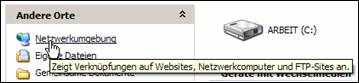
Der Arbeitsplatzordners
- Klicken Sie auf „Netzwerkverbindungen anzeigen“.
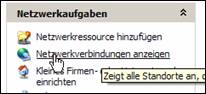
- Klicken Sie „Neue Verbindung erstellen“.
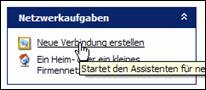
- Beantworten Sie den Willkommensbildschirm mit „Weiter“.
- Aktivieren Sie die Option „Verbindung mit dem Internet herstellen“.

- Klicken Sie auf die Schaltfläche „Weiter“.
- Aktivieren Sie die Option „Verbindung manuell einrichten“.

- Klicken Sie auf die Schaltfläche „Weiter“.
- Klicken Sie auf die Option „Verbindung mit einem DFÜ-Modem herstellen“.

- Klicken Sie auf die Schaltfläche „Weiter“.
- Wählen Sie in der folgenden Liste Ihr angeschlossenes Modem oder Ihre ISDN Verbindung aus.
Hinweis: Ein installiertes Modem- oder ISDN-Anlage ist Vorraussetzung für das Erstellen einer lauffähigen Verbindung.
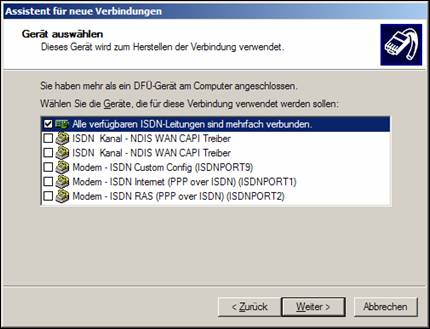
- Klicken Sie auf die Schaltfläche „Weiter“.
- Vergeben Sie einen Namen für den Anbieter z. B. „freenet“.
- Tragen Sie die Rufnummer des Anbieters ein. Für den Anbieter freenet lautet diese: 01019 01929.

- Klicken Sie auf die Schaltfläche „Weiter“. Ihren Benutzernamen und Ihr Kennwort können Sie bei jeder Einwahl neu vergeben. An dieser Stelle müssen Sie keine Eingabe machen.
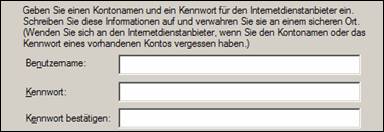
- Klicken Sie auf die Schaltfläche „Weiter“.
- Aktivieren Sie auf Wunsch die Option „Verknüpfung auf dem Desktop hinzufügen“.
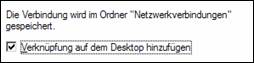
- Klicken Sie auf die Schaltfläche „Fertigstellen“.
Aktion: Das Anmeldefenster für den Internetzugang erscheint.
- Tragen Sie einen beliebigen Benutzernamen und ein beliebiges Kennwort ein. Ihre Nutzung von freenet wird über Ihre Telefonrechnung abgerechnet. Daher benötigen Sie keinen eindeutigen Benutzernamen oder Kennwort.

- Klicken Sie auf die Schaltfläche „Wählen“.
Aktion: Die Einwahlvorgang beginnt. Nach erfolgreichem Abschluss können Sie Ihre Internetverbindung nutzen, um zu surfen oder um ihre Emails abzurufen.
|

